Gestion de la Connexion au Portail
Vue d'ensemble
La gestion de connexion à CGM PORTAL vous permet de :
- afficher vos informations personnelles, y compris votre adresse e-mail, votre prénom, votre nom et votre langue.
- changer votre langue préférée pour la plateforme de Gestion de Connexion.
- changer votre mot de passe.
- activer une authentification à deux facteurs pour une sécurité renforcée.
- enregistrer des appareils de confiance.
- configurer des codes de récupération.
Accès
La gestion de connexion à CGM PORTAL est accessible de la manière suivante :
-
Dans CGM PORTAL, en haut à droite, cliquez sur le bouton en forme de flèche pour ouvrir le menu déroulant du profil.
-
Sélectionnez l'option "Changer le mot de passe".

Caractéristiques
La gestion de connexion à CGM PORTAL offre les fonctionnalités suivantes :
Section "Mes informations"
La page "Mes informations" affiche votre adresse e-mail, votre prénom, votre nom de famille et votre langue. Si cette page n'est pas affichée dans votre langue, vous pouvez la changer ici et enregistrer.

Section "Connexion et sécurité"
Dans la section "Connexion et sécurité", page "Authentification", vous pouvez :
- changer votre mot de passe (voir aussi l'article Changer le mot de passe)
- activer une authentification à deux facteurs pour une sécurité renforcée
Ce processus de sécurité nécessite que vous fournissiez deux formes d'identification différentes avant d'accéder à un compte. De cette façon, votre compte est encore mieux protégé contre les accès non autorisés et les violations potentielles de données.
- afficher/supprimer des appareils de confiance
- configurer des codes de récupération
Les codes de récupération sont des codes à usage unique qui vous permettent de retrouver l'accès à votre compte en cas de perte de votre méthode principale d'authentification à deux facteurs. Ces codes servent de méthode d'authentification de secours et doivent être stockés en toute sécurité pour être utilisés en cas de besoin de récupération de compte.

Activation de l'authentification à deux facteurs
Pour activer l'authentification à deux facteurs, procédez comme suit :
-
En haut à droite, cliquez sur le bouton en forme de flèche pour ouvrir le menu déroulant du profil.
-
Sélectionnez l'option "Changer le mot de passe".

(Alternative : option "Mon profil" > onglet "Détails personnels et organisationnels" > section "Accès à la plateforme" > bouton "Modifier le mot de passe".)
Cela ouvrira la plateforme de gestion de connexion à CGM PORTAL.
-
Sur la plateforme de gestion de connexion à CGM PORTAL, allez à la section "Connexion et séurité" > page "Authentification".
-
Cliquez sur "ACTIVER L'AUTHENTIFICATION À DEUX FACTEURS".
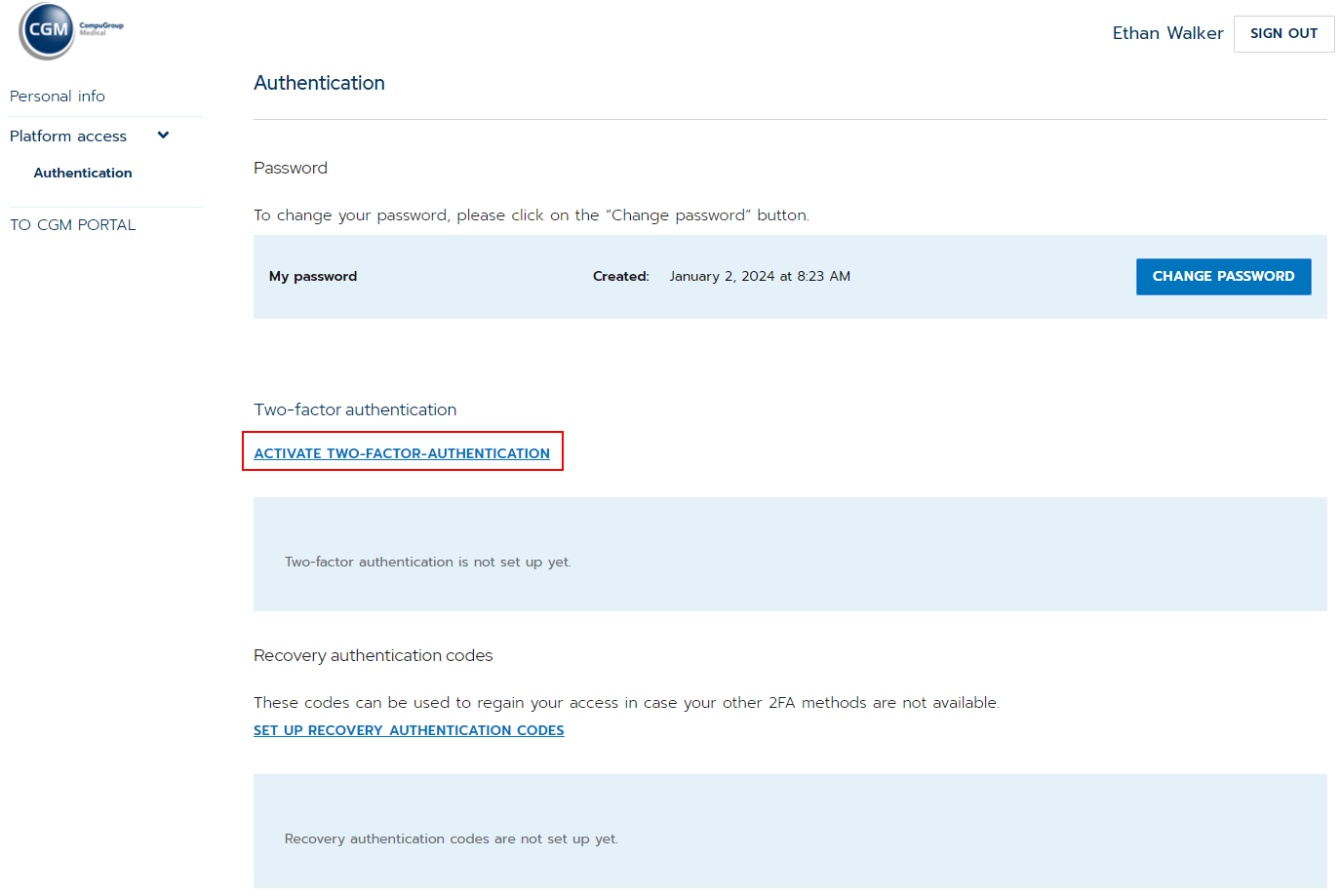
-
(Si demandé, ré-authentifiez-vous en entrant votre mot de passe.)
-
Ouvrez une Application d'Authentification (par exemple, Google Authenticator) et scannez le code QR avec votre appareil.
Si vous avez besoin d'aide pour installer une application d'authentification, cliquez sur le lien "Comment installer l'application d'authentification" en bas de la page.
De plus, vous pouvez cliquer sur le lien "Pourquoi l'authentification à deux facteurs". Ici, nous expliquons l'importance de l'authentification à deux facteurs.

- Entrez le code de l'application d'authentification et cliquez sur "VALIDER LE CODE".


- Une fois le code validé, la configuration de l'authentification à deux facteurs est terminée.

- Déconnectez-vous en cliquant sur "Se déconnecter" en haut à droite.
Lors de votre prochaine connexion, il vous sera demandé de ré-entrer un code de l'application d'authentification. Si vous répondez "Oui" à l'invite demandant de faire confiance à l'appareil actuel, il ne vous sera plus demandé de saisir le code de l'application d'authentification.
Enregistrement des appareils de confiance
- Une fois que vous avez configuré l'authentification à deux facteurs (2FA) et que vous vous reconnectez au portail, vous devez entrer le code affiché dans l'application d'authentification.

-
Une fois le code entré, cliquez sur le bouton "VALIDER LE CODE".
-
Le système vous demande alors si vous souhaitez faire confiance à votre appareil actuel. Si vous répondez "OUI", vous pouvez définir un nom pour votre appareil actuel dans la fenêtre pop-up affichée afin de pouvoir l'identifier facilement à l'avenir.
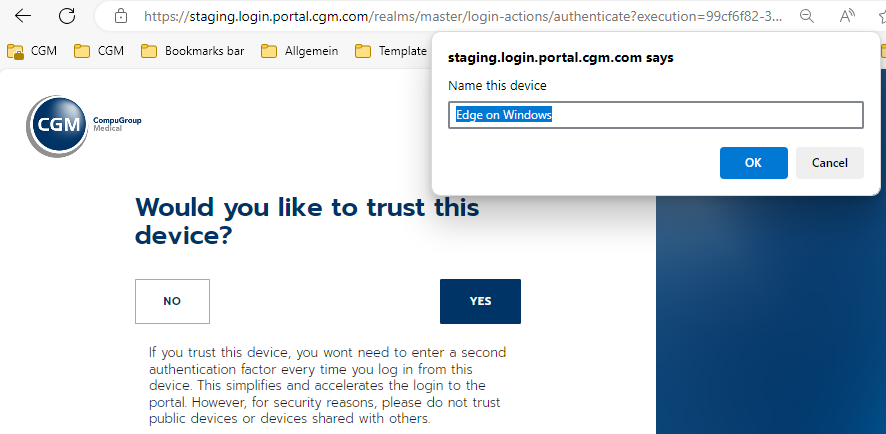
- Une fois que vous avez défini le nom de votre appareil, celui-ci est enregistré et répertorié sur la page "Connexion et sécurité" dans la section "Authentification".
Date d'expiration : La date d'expiration est fixée à 90 jours après l'enregistrement.

Remarque : Pour les nouveaux utilisateurs/contacts, l'authentification à deux facteurs (2FA) sera obligatoire à partir du 1er septembre 2024. Dans ce cas, le processus diffère légèrement. L'utilisateur devra d'abord configurer la 2FA. Après s'être connecté pour la première fois, l'utilisateur pourra enregistrer l'appareil de confiance.
Suppression de l'authentification à deux facteurs ou des appareils de confiance
Vous pouvez supprimer l'authentification à deux facteurs ou un appareil de confiance en cliquant sur le bouton rouge "SUPPRIMER".
Enregistrement de plusieurs appareils de confiance
Vous pouvez avoir plusieurs appareils de confiance avec une authentification à deux facteurs.
Si vous vous connectez avec un nouvel appareil, le système vous demandera si vous souhaitez faire confiance à ce nouvel appareil et vous pourrez ajouter ce nouvel appareil en répondant "OUI".
Activation de l'authentification à deux facteurs lors du processus d'enregistrement des contacts
Si un nouveau contact s'enregistre (par exemple via l'auto-inscription ou avec un code d'enregistrement) et confirme l'email, l'étape pour activer l'authentification à deux facteurs est déjà affichée pendant l'enregistrement, après avoir confirmé les Conditions d'utilisation.
Dépannage
Appareil de confiance changé/perdu
Si vous avez perdu ou changé votre appareil, vous pouvez utiliser les Codes de récupération pour recouvrerl'accès.
Codes de récupération perdus
Si vous avez perdu votre liste de codes de récupération, contactez votre support pour retrouver l'accès.

